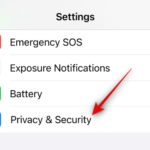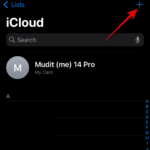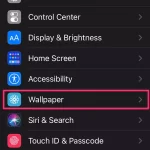Bagaimana untuk membetulkan panggilan WiFi tidak berfungsi pada Android
1. Sahkan Panggilan WiFi Didayakan
Langkah pertama anda adalah untuk mengesahkan bahawa Panggilan WiFi didayakan pada peranti anda.
- Buka Telefon apl: Klik ikon Telefon pada skrin Utama atau dalam laci apl.
- Akses menu Tetapan: Klik menu tiga titik (juga dikenali sebagai "menu hamburger") di penjuru kanan sebelah atas skrin dan pilih "Tetapan" daripada drop- menu bawah.
- Cari Panggilan Wi-Fi: Lokasi tetapan ini mungkin berbeza bergantung pada pengilang peranti. Ia biasanya di bawah "Panggilan" atau "Panggilan Lanjutan". Klik padanya.
- Dayakan Panggilan Wi-Fi: Jika Wi-Fi Panggilan belum didayakan lagi, sila hidupkan.
2. Semak sambungan Internet anda
Fungsi panggilan WiFi anda sangat bergantung pada sambungan internet anda. Jadi pastikan sambungan WiFi anda stabil. Anda boleh menyemak kelajuan internet WiFi anda menggunakan pelbagai alatan dalam talian. Jika rangkaian anda perlahan atau tidak stabil, kami mengesyorkan anda cuba menetapkan semula penghala anda atau hubungi pembekal perkhidmatan Internet anda.
3. Kemas kini peranti anda
Kadangkala, sistem lapuk boleh menyebabkan masalah dengan pelbagai ciri, termasuk panggilan WiFi.
- Buka tetapan peranti anda : Anda boleh melakukan ini dengan meleret ke bawah dari bahagian atas skrin dan mengetik ikon gear, atau anda boleh mencari apl Tetapan dalam laci aplikasi .
- Tatal ke bawah dan klik "Sistem": Kemudian, cari dan klik "Sistem Kemas Kini".
- Semak kemas kini: Jika kemas kini tersedia, klik "Muat Turun dan Pasang".
Mengemas kini peranti anda memastikan ia berjalan pada perisian terkini, yang selalunya termasuk pembetulan pepijat dan peningkatan ciri.
4. Tetapkan semula tetapan rangkaian
Jika anda mencuba langkah di atas tanpa berjaya, menetapkan semula tetapan rangkaian mungkin membantu. Sila ambil perhatian bahawa ini akan memadamkan semua rangkaian WiFi anda yang disimpan dan gandingan Bluetooth.
- Buka Tetapan : Anda boleh melakukan ini dengan meleret ke bawah dari bahagian atas skrin dan mengetik ikon gear atau mencari apl Tetapan dalam laci apl.
- Tatal ke bawah dan ketik Sistem : Kemudian, ketik Tetapkan Semula Pilihan.
- Tetapkan semula tetapan rangkaian: Klik "Tetapkan semula WiFi, Telefon dan Bluetooth" atau "Tetapkan semula tetapan rangkaian" dan sahkan.
Selepas menetapkan semula tetapan rangkaian, sambung semula ke rangkaian WiFi anda dan cuba dayakan panggilan WiFi sekali lagi.
5 Hubungi pembawa anda
Jika langkah di atas tidak menyelesaikan masalah anda, pembawa selular anda mungkin boleh membantu. Walaupun sesetengah pembawa menyokong panggilan WiFi, mungkin terdapat keperluan atau tetapan khusus. Selain itu, tidak semua pembawa menyokong panggilan menggunakan WiFi. Sila hubungi bahagian perkhidmatan pelanggan pembawa anda untuk mendapatkan bantuan tentang cara mendayakan panggilan WiFi pada peranti anda.
6. Tetapan semula kilang
Jika penyelesaian di atas gagal, anda boleh menganggap tetapan semula kilang sebagai pilihan terakhir. Adalah sangat penting untuk menyandarkan sebarang fail, foto atau maklumat penting kerana tetapan semula kilang akan memadamkan semua data pada peranti.
- Buka Tetapan
- Tatal ke bawah dan klik pada "Sistem"
- Klik pada "Reset " Pilihan": Kemudian pilih "Padam semua data (tetapan semula kilang)".
- Sahkan tetapan semula: Klik "Padam Semua Data". Anda mungkin diminta memasukkan PIN, kata laluan atau corak untuk meneruskan.
Selepas penetapan semula selesai, anda perlu menyediakan peranti anda sebagai peranti baharu. Ingat untuk mendayakan panggilan WiFi dan semak sama ada ia berfungsi dengan betul.
Artikel berkaitan
-

Cara menggunakan berbilang pemasa pada iPhone dengan iOS 17
Apakah multi-timer pada iOS 17? Dalam iOS 17, Apple kini menawarkan pengguna keupayaan untuk menetapkan berbilang pemasa sekaligus pada iPhone mereka. Ini adalah satu perubahan yang dialu-alukan, yang ditunggu-tunggu ramai selama bertahun-tahun. Sebelum iOS 16, apl Jam hanya menyokong pengguna untuk menetapkan pemasa tunggal
-

Cara menukar foto kenalan pada iPhone
iOS 17 akhirnya di sini dan ia Mengandungi banyak ciri baharu. Mari belajar cara menukar foto kenalan pada iPhone dalam tutorial hari ini. Pada acara WWDC 2023 baru-baru ini, Apple melancarkan pelbagai produk menarik dan kemas kini perisian yang akan datang. Salah satu ciri menonjol iOS 17 ialah menyesuaikan sambungan anda...
-

Cara menetapkan berbilang pemasa pada Apple Watch
Dengan hanya 8 versi perisian jam tangan pintar Apple, pengguna Apple Watch boleh menetapkannya pada pergelangan tangan mereka Pemasa berbilang. Dengan pelancaran watchOS 8, ciri ini akhirnya tiba dan kini kami boleh memasa semuanya secara serentak dengan mudah. Tetapkan berbilang tetapan pada Apple Watch...
-

Matikan empat tetapan ini pada iPhone 6S, cas sekali dan gunakan dua kali
Sejak kami menggunakannya Selepas membeli telefon pintar, mengecasnya sekali sehari sudah menjadi kebiasaan. Jika anda menonton filem atau bermain permainan, anda mungkin perlu mengecasnya beberapa kali sehari. Saya berasa tidak selesa apabila saya keluar tanpa bank kuasa, kerana saya bimbang telefon saya mungkin kehabisan kuasa pada bila-bila masa. Biar saya beritahu anda cara melanjutkan tetapan melalui tetapan...
-

Uji secara peribadi fungsi iPhone 6s 3D Touch untuk menetapkan sensitiviti/kekuatan
3D Fungsi sentuh Ia boleh didayakan pada iPhone 6s dengan melaraskan daya menekan skrin. Rakan yang berbeza memerlukan kekuatan yang berbeza untuk menggunakannya, jadi anda boleh menetapkan fungsi Sentuhan 3D mengikut tabiat pengendalian anda sendiri, supaya anda boleh menggunakannya dengan lancar. Jika anda merasa sukar untuk mengaktifkan fungsi Sentuhan 3D pada telefon anda...
Atas ialah kandungan terperinci Bagaimana untuk membetulkan panggilan WiFi tidak berfungsi pada Android. Untuk maklumat lanjut, sila ikut artikel berkaitan lain di laman web China PHP!

Alat AI Hot

Undresser.AI Undress
Apl berkuasa AI untuk mencipta foto bogel yang realistik

AI Clothes Remover
Alat AI dalam talian untuk mengeluarkan pakaian daripada foto.

Undress AI Tool
Gambar buka pakaian secara percuma

Clothoff.io
Penyingkiran pakaian AI

Video Face Swap
Tukar muka dalam mana-mana video dengan mudah menggunakan alat tukar muka AI percuma kami!

Artikel Panas

Alat panas

Notepad++7.3.1
Editor kod yang mudah digunakan dan percuma

SublimeText3 versi Cina
Versi Cina, sangat mudah digunakan

Hantar Studio 13.0.1
Persekitaran pembangunan bersepadu PHP yang berkuasa

Dreamweaver CS6
Alat pembangunan web visual

SublimeText3 versi Mac
Perisian penyuntingan kod peringkat Tuhan (SublimeText3)

Topik panas
 Bagaimana untuk menetapkan masa yang dijadualkan untuk menerbitkan karya di Douyin? Bagaimanakah ia menetapkan tempoh video?
Mar 27, 2024 pm 06:11 PM
Bagaimana untuk menetapkan masa yang dijadualkan untuk menerbitkan karya di Douyin? Bagaimanakah ia menetapkan tempoh video?
Mar 27, 2024 pm 06:11 PM
Menerbitkan karya di Douyin boleh menarik lebih banyak perhatian dan suka, tetapi kadangkala sukar bagi kami untuk menerbitkan karya dalam masa nyata Dalam kes ini, kami boleh menggunakan fungsi keluaran berjadual Douyin. Fungsi penerbitan berjadual Douyin membolehkan pengguna menerbitkan karya secara automatik pada masa yang dijadualkan, yang boleh merancang pelan keluaran dengan lebih baik dan meningkatkan pendedahan serta pengaruh karya tersebut. 1. Bagaimana untuk menetapkan masa yang dijadualkan untuk penerbitan karya di Douyin? Untuk menetapkan masa keluaran yang dijadualkan, mula-mula pergi ke halaman utama peribadi Douyin, cari butang "+" di penjuru kanan sebelah atas dan klik untuk memasuki halaman keluaran. Terdapat ikon jam di penjuru kanan sebelah bawah halaman penerbitan Klik untuk memasuki antara muka penerbitan yang dijadualkan. Dalam antara muka, anda boleh memilih jenis kerja yang ingin anda terbitkan, termasuk video pendek, video panjang dan siaran langsung. Seterusnya, anda perlu menetapkan masa untuk karya anda diterbitkan. TikTok menyediakan
 Menyediakan bahasa Cina dengan VSCode: Panduan Lengkap
Mar 25, 2024 am 11:18 AM
Menyediakan bahasa Cina dengan VSCode: Panduan Lengkap
Mar 25, 2024 am 11:18 AM
Persediaan VSCode dalam Bahasa Cina: Panduan Lengkap Dalam pembangunan perisian, Visual Studio Code (VSCode ringkasnya) ialah persekitaran pembangunan bersepadu yang biasa digunakan. Bagi pembangun yang menggunakan bahasa Cina, menetapkan VSCode kepada antara muka Cina boleh meningkatkan kecekapan kerja. Artikel ini akan memberi anda panduan lengkap, memperincikan cara menetapkan VSCode kepada antara muka Cina dan menyediakan contoh kod khusus. Langkah 1: Muat turun dan pasang pek bahasa Selepas membuka VSCode, klik di sebelah kiri
 Panggilan WiFi tidak berfungsi pada iPhone: Betulkan
Jun 03, 2024 am 11:16 AM
Panggilan WiFi tidak berfungsi pada iPhone: Betulkan
Jun 03, 2024 am 11:16 AM
Tidak dapat mendayakan panggilan Wi-Fi pada iPhone? Kualiti panggilan dipertingkatkan dan anda boleh berkomunikasi walaupun dari lokasi terpencil di mana rangkaian selular tidak begitu kukuh. Panggilan Wi-Fi juga meningkatkan kualiti panggilan standard dan panggilan video. Jadi, jika anda tidak boleh menggunakan panggilan Wi-Fi pada telefon anda, penyelesaian ini mungkin membantu anda menyelesaikan masalah tersebut. Betulkan 1 – Dayakan Panggilan Wi-Fi Secara Manual Anda mesti mendayakan ciri Panggilan Wi-Fi dalam tetapan iPhone anda. Langkah 1 – Untuk ini, anda perlu membuka Tetapan. Langkah 2 – Seterusnya, hanya tatal ke bawah untuk mencari dan membuka tetapan “Telefon” Langkah 3 – Dalam tetapan telefon, tatal ke bawah dan buka tetapan “Panggilan Wi-Fi”. Langkah 4 – Dalam halaman Panggilan Wi-Fi, tukar “IPhone ini
 Di manakah set tag Douyin? Bagaimanakah ia boleh ditag supaya ia boleh ditolak dengan tepat?
Mar 27, 2024 am 11:01 AM
Di manakah set tag Douyin? Bagaimanakah ia boleh ditag supaya ia boleh ditolak dengan tepat?
Mar 27, 2024 am 11:01 AM
Sebagai salah satu platform video pendek paling popular di dunia, Douyin membenarkan semua orang menjadi pencipta dan berkongsi setiap detik kehidupan. Bagi pengguna Douyin, tag adalah fungsi yang sangat penting Ia boleh membantu pengguna mengklasifikasikan dan mendapatkan semula kandungan dengan lebih baik, dan juga membolehkan platform untuk menolak kandungan yang sesuai kepada pengguna dengan lebih tepat. Jadi, di manakah tag Douyin ditetapkan? Artikel ini akan menerangkan secara terperinci cara menyediakan dan menggunakan teg pada Douyin. 1. Di manakah set tag Douyin? Menggunakan teg pada Douyin boleh membantu pengguna mengklasifikasikan dan melabelkan karya mereka dengan lebih baik, menjadikannya lebih mudah untuk pengguna lain mencari dan mengikutinya. Kaedah untuk menetapkan label adalah seperti berikut: 1. Buka APP Douyin dan log masuk ke akaun anda. 2. Klik tanda "+" di bahagian bawah skrin dan pilih butang "Terbitkan". 3.
 Cara menyediakan penerbitan berjadual di Weibo_Tutorial tentang cara menyediakan penerbitan berjadual di Weibo
Mar 29, 2024 pm 03:51 PM
Cara menyediakan penerbitan berjadual di Weibo_Tutorial tentang cara menyediakan penerbitan berjadual di Weibo
Mar 29, 2024 pm 03:51 PM
1. Buka klien Weibo, klik tiga titik kecil pada halaman penyuntingan, dan kemudian klik Siaran Berjadual. 2. Selepas mengklik pada penerbitan berjadual, akan ada pilihan masa di sebelah kanan masa penerbitan Tetapkan masa, edit artikel dan klik perkataan kuning di sudut kanan bawah untuk menerbitkan secara kerap. 3. Versi mudah alih Weibo pada masa ini tidak menyokong penerbitan berjadual Fungsi ini hanya boleh digunakan pada klien PC!
 Mod Jangan Ganggu Tidak Berfungsi dalam iPhone: Betulkan
Apr 24, 2024 pm 04:50 PM
Mod Jangan Ganggu Tidak Berfungsi dalam iPhone: Betulkan
Apr 24, 2024 pm 04:50 PM
Malah menjawab panggilan dalam mod Jangan Ganggu boleh menjadi pengalaman yang sangat menjengkelkan. Seperti namanya, mod Jangan Ganggu mematikan semua pemberitahuan panggilan masuk dan makluman daripada e-mel, mesej, dsb. Anda boleh mengikuti set penyelesaian ini untuk membetulkannya. Betulkan 1 – Dayakan Mod Fokus Dayakan mod fokus pada telefon anda. Langkah 1 – Leret ke bawah dari atas untuk mengakses Pusat Kawalan. Langkah 2 – Seterusnya, dayakan “Mod Fokus” pada telefon anda. Mod Fokus mendayakan mod Jangan Ganggu pada telefon anda. Ia tidak akan menyebabkan sebarang makluman panggilan masuk muncul pada telefon anda. Betulkan 2 – Tukar Tetapan Mod Fokus Jika terdapat beberapa isu dalam tetapan mod fokus, anda harus membetulkannya. Langkah 1 – Buka tetingkap tetapan iPhone anda. Langkah 2 – Seterusnya, hidupkan tetapan mod Fokus
 Bagaimana untuk menetapkan kekunci Enter untuk menghantar mesej dalam QQ
Mar 25, 2024 pm 07:10 PM
Bagaimana untuk menetapkan kekunci Enter untuk menghantar mesej dalam QQ
Mar 25, 2024 pm 07:10 PM
1. Pertama, klik pada desktop telefon mudah alih untuk memasuki QQ, dan klik pada avatar di sudut kiri atas. 2. Klik [Settings] di sudut kiri bawah. 3. Klik untuk membuka [Kebolehcapaian]. 4. Kemudian kita hanya perlu klik pada suis [Enter key to send message].
 Bagaimana untuk menetapkan kira detik untuk merebut tiket di Damai
Apr 01, 2024 pm 07:01 PM
Bagaimana untuk menetapkan kira detik untuk merebut tiket di Damai
Apr 01, 2024 pm 07:01 PM
Apabila membeli tiket di Damai.com, untuk memastikan masa pembelian tiket dapat difahami dengan tepat, pengguna boleh menetapkan jam terapung untuk merebut tiket Kaedah tetapan terperinci di bawah, mari kita belajar bersama. Cara mengikat jam terapung ke Damai 1. Klik untuk membuka aplikasi jam terapung pada telefon anda untuk memasuki antara muka, dan klik pada lokasi di mana cek jualan kilat ditetapkan, seperti yang ditunjukkan dalam rajah di bawah: 2. Selepas datang ke halaman menambah rekod baru, klik pada Damai.com Salin halaman pautan pembelian tiket yang disalin. 3. Seterusnya, tetapkan masa jualan kilat dan masa pemberitahuan di bawah, hidupkan butang suis di belakang [Simpan ke Kalendar] dan klik [Simpan] di bawah. 4. Klik untuk menghidupkan [Countdown], seperti yang ditunjukkan dalam rajah di bawah: 5. Apabila masa peringatan tiba, klik butang [Start Picture-in-Picture] di bawah. 6. Apabila tiba masa pembelian tiket